Nội dung bài viết
Theme WordPress là gì?
Theme WordPress là giao diện thiết kế trang web mà các website WordPress có thể kích hoạt và tùy chỉnh.
Hiện nay, khi xây dựng website đa phần nhiều người sử mã nguồn WordPress. Bởi nó, tiện lợi tích hợp nhiều chức năng, dễ quản lý và sử dụng dễ dàng. WordPress là mã nguồn với kho giao diện và plugin lớn.
Theme WordPress hiện nay rất nhiều và theo đó là nhu cầu của người dùng đang ngày càng tăng. Có thể thấy kho theme miễn phí từ website WordPress.org đã cho bạn với nhiều sự lựa chọn cho giao diện website của mình. Ngoài ra, bạn có thể mua theme wordpress từ những nhà cung cấp uy tín trên thế giới như:
Rất nhiều nhà cung cấp theme WordPress chất lượng, uy tín đầy đủ bản quyền các tính năng hỗ trợ bạn trong quá trình xây dựng website, thường xuyên update (nhưng đa phần là mất phí).

Trước khi check theme WordPress website bất kỳ mà bạn cảm thấy thích, đẹp hoặc các tính năng và trải nghiệm người dùng tốt. Bạn sẽ phải kiểm tra trình tự như sau:
Kiểm tra xem website có đang sử dụng mã nguồn WordPress không? > tìm theme WordPress.
3 Cách kiểm tra website có sử dụng WordPress hay không?
Có nhiều cách để kiểm tra xem website đó có sử dụng mã nguồn WordPress hay không.
- Cách 1: Khi bạn truy cập vào website đó và bạn check với đường link: ” domain/wp-admin”
Ví dụ: Khi truy cập vào website sohava.com , muốn xem website có sử dụng WordPress không thì bạn thêm vào link như sau: https://sohava.com/wp-admin , nếu xuất hiện khung đăng nhập tài khoản WordPress như hình dưới thì website này đang sử dụng WordPress.

Lưu ý:
– Nếu khi bạn truy cập như ví dụ ở trên mà xuất hiện trang lỗi 404 not found thì website đó không sử dụng mã nguồn WordPress.
– Nếu khi truy cập xuất hiện như ” this page has been disabled” thì website đó vẫn sử dụng mã nguồn WordPress nhưng họ đã cố tình dấu trang đăng nhập tài khoản sang một link khác để tránh tìm ra mã nguồn và spam và tấn công trang đăng nhập
- Cách 2: Bạn trực tiếp xem soure code bằng cách ấn tổ hợp phím Ctrl + U hoặc click chuột phải và chọn “View page soure code“. Sau đó bạn nhấn tổ hợp phím Ctrl + F và đánh “wp-content” hoặc “wp-includes” vào ô tìm kiếm
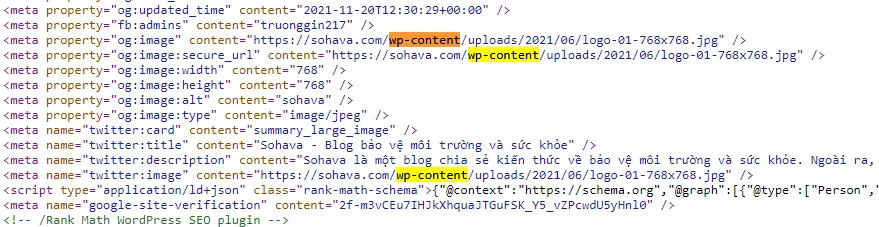
Nếu xuất hiện thì website đó chắc chắn sử dụng mã nguồn WordPress
- Cách 3: Sử dụng công cụ hỗ trợ đó là WhatCMS. Cách này đơn giản nhưng đôi khi sẽ không tìm ra được. Nếu không check ra được thử lại mấy cách trên nhé !!!
Ví dụ: Bạn coppy tên miền website và bỏ vào ô check trên WhatCMS và nhấp ” Detect CMS” và kết quả là:

Tìm theme wordpress thủ công
Đây là cách phổ thông, nhưng cũng khá hiệu quả trong việc check theme. Bạn thực hiện giống như việc kiểm tra website có sử dụng WordPress như ở trên.
Bạn truy cập vào website mà bạn muốn tìm tên theme WordPress và ấn Ctrl + U hoặc chuột phải và chọn ” View page soure” sau đó Ctrl + F với từ ” Theme” như hình dưới

Kiểm tra tên theme WordPress bằng 9 công cụ hỗ trợ
Còn với kiểm tra tên theme WordPress bằng công cụ sẽ khá là nhanh, dễ dàng hơn. Dưới đây là 3 công cụ phổ biến để làm điều đó:
- WpThemeDetector
- WhatwpThemeisthat
- ScanWP
1. Công cụ check theme WordPress- WpTheme Detector
Đây là công cụ miễn phí giúp bạn tìm theme WordPress dễ dàng, WPTheme Detector không chỉ giúp bạn tìm tên Theme mà còn tìm Plugin mà website đang sử dụng.
Bạn truy cập vào website công cụ này, coppy domain website mà bạn muốn tìm và bắt đầu search và kết quả như dưới hình


2. Công cụ hỗ trợ check theme & plugin – WhatWP Themeisthat
Giống như ở trên WhatWPThemeisthat có thể kiểm tra và tìm tên theme, plugin website wordpress. Chỉ cần bỏ link domain và scan được tên theme, link theme miễn phí hoặc trả phí (bản quyền)

3. Công cụ tìm theme WordPress – ScanWP
Chức năng ScanWP đều giống như 2 công cụ trên và cách thức tìm giống nhau

Tuy 3 công cụ đều có chức năng khá giống nhau nhưng mỗi công cụ đều có những điểm mạnh và điểm yếu khác nhau. Bạn thấy nào giúp bạn check theme WordPress thuận tiện nhất cho bạn là được.
4. Kiểm tra theme WordPress bằng tiện ích (extentions)
Ngoài cách tìm và thủ công và công cụ hỗ trợ thì còn 1 cách khác đó là extentions trên Chrome
Trên là 2 Extentions mà bạn có thể cài đặt trên trình duyệt của bạn. Nhưng nó còn nhiều hạn chế là nhiều website bạn không thể check theme ra và không chi tiết như các công cụ được liệt kê ở trên.

5. Built With
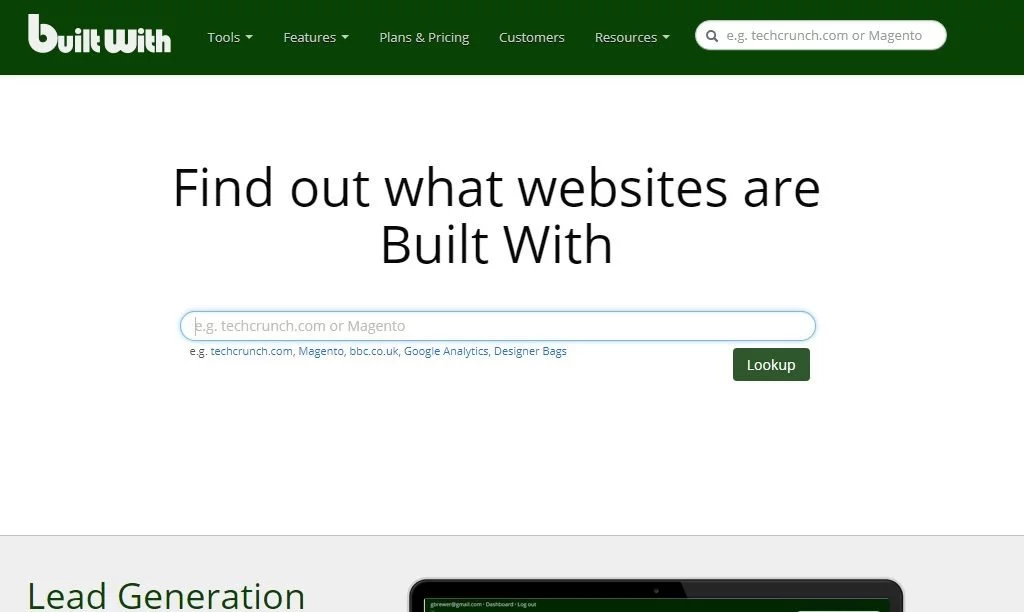
Built With là một trong những công cụ tốt nhất để tìm thông tin website. Chỉ cần tìm kiếm URL, và nó sẽ hiển thị cho bạn không những template và plugin được trang web sử dụng mà còn cả webserver, email service, nhà cung cấp thanh toán, frameworks, thư viện JavaScript, truy vấn CSS.
6. W3Techs
Tương tự như Built With, W3Techs cung cấp rất nhiều dữ liệu về một trang web. Thiết kế của nó không hào nhoáng bằng Built With, nhưng các báo cáo của nó rất nhiều thông tin. Từ đó giúp bạn dễ dàng check theme cho WordPress hay plugin WordPress. W3Techs thậm chí còn cung cấp “Technology Score” để đo mức độ phổ biến và lưu lượng truy cập cho tất cả các công nghệ được sử dụng trên website. Thuật ngữ “Technologies” đề cập đến dịch vụ quản lý nội dung, tiện ích xã hội, web server.
Công cụ này còn cho bạn biết thêm về thị trường CMS nói chung. Ví dụ: nhìn vào trang chủ W3Techs bạn sẽ thấy, tính đến tháng 10 năm 2017, WordPress có thị phần CMS là 59,7%, trong khi Joomla đứng ở vị trí thứ hai với 6,7% và Drupal đứng thứ ba với 4,7%.

7. CMS Detector
Lúc đầu, CMS Detector chỉ cho bạn biết website đang sử dụng CMS nào. Khi bạn chọn “Click here to analyze fully“, bạn sẽ nhận được một báo cáo chuyên sâu về website. Nó cung cấp cho bạn nhiều thông tin hơn WhatCMS, nhưng ít hơn so với BuiltWith và W3Techs.

8. WordPress Themes Sniffer
Nếu không thể truy cập trực tuyến như 6 công cụ ở trên, công cụ này cần được cài đặt trên trình duyệt của bạn. Đó là một tiện ích mở rộng của Google Chrome hiển thị theme được sử dụng bởi một website cụ thể.
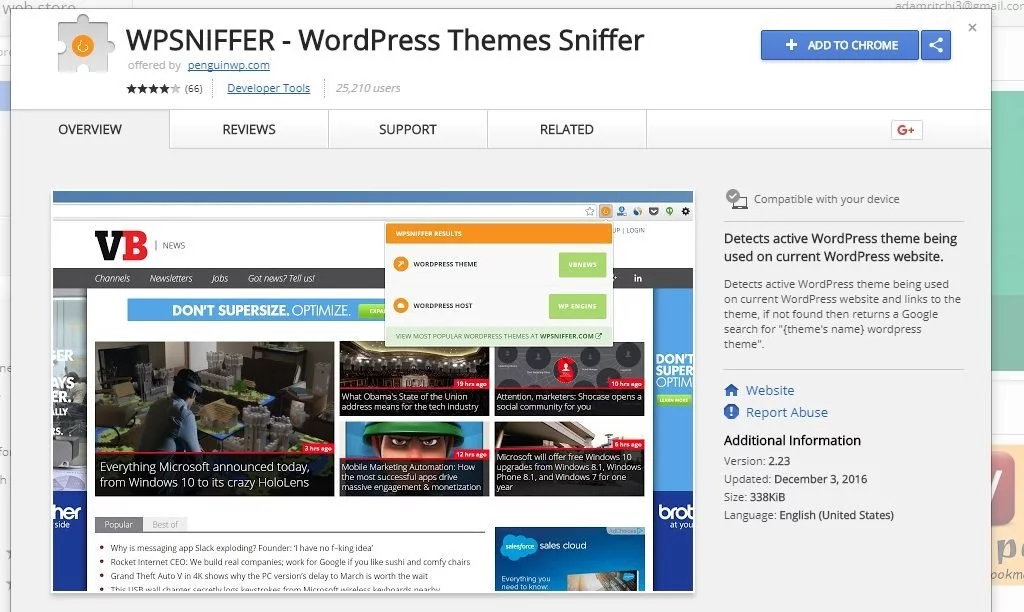
9. Wappalyzer
Wappalyzer cũng cần được cài đặt trên trình duyệt của bạn. Nó hoạt động với cả Google Chrome và Mozilla Firefox.
WordPress Themes Sniffer và Wappalyzer ít hữu ích hơn một chút so với các trình check theme cho WordPress và plugin khác, nhưng chúng phù hợp để thực hiện một số nghiên cứu nhanh.

Lời kết
Bạn thấy cách nào phù hợp nhất thì bạn có thể áp dụng hoặc đôi khi bạn cần kết hợp cả 3 phần trên để có thể check theme WordPress hiệu quả nhất. Chúc các bạn thực hiện thành công


